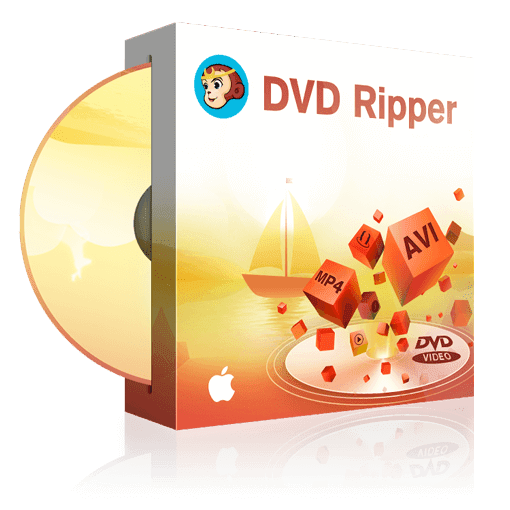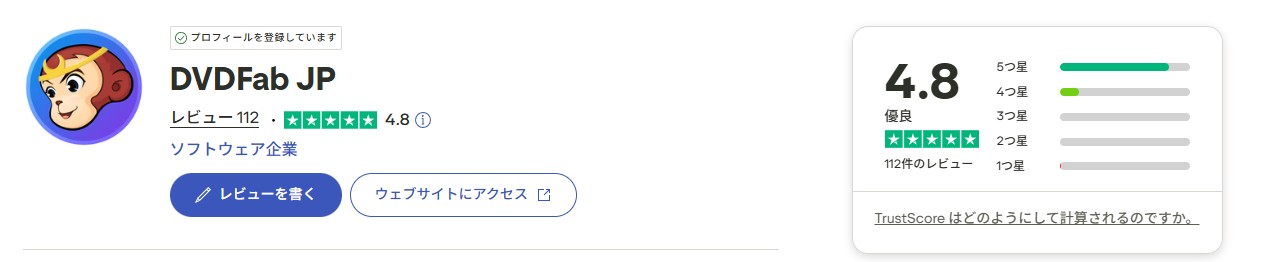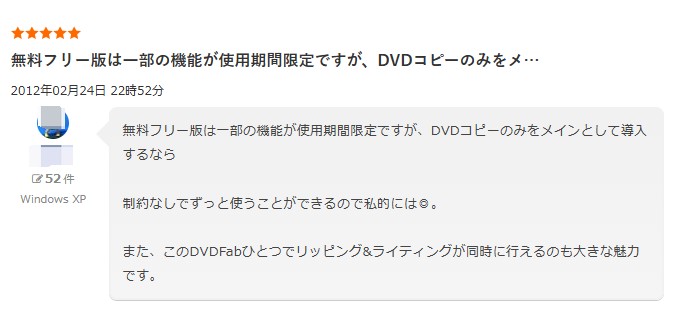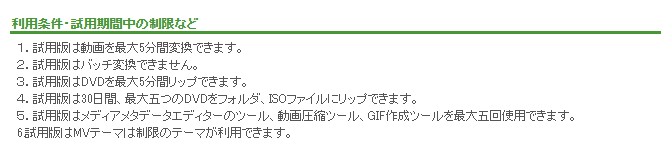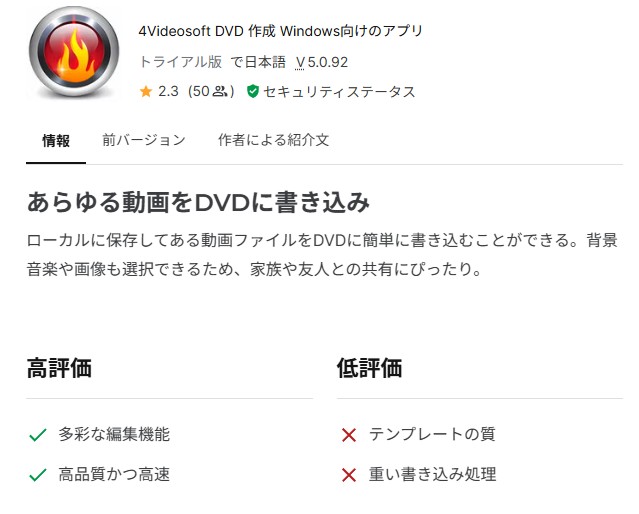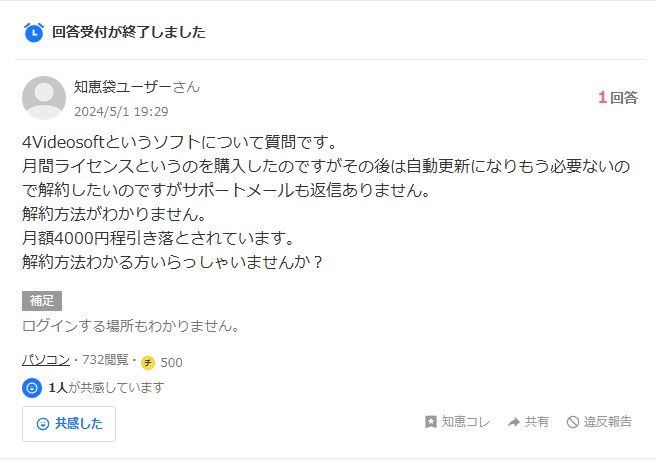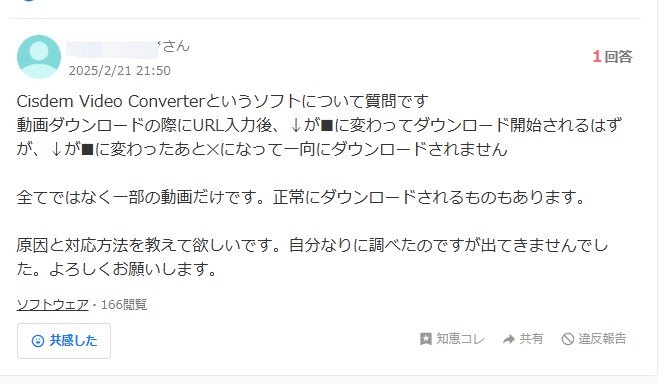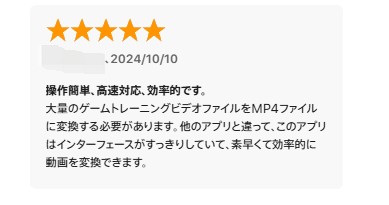2025年決定版!Mac用DVDリッピングソフト12選【無料・高機能・定番を厳選】
要約: 本ガイドでは、Mac向けのDVDリッピングソフトを目的別(高機能・バランス型・無料)に分類し、それぞれの特徴・対応フォーマット・実際の使い勝手を徹底紹介します。動画編集・高画質出力など、どのポイントを重視するかによって最適なソフトは異なります。この記事を読めば、自分の用途に合うリッピング方法とツールが明確になります。
目次
お気に入りの映画やライブDVDをMacで保存したい、旅行中にDVDを持ち歩かずに視聴したい、あるいは古いDVDをデジタル化して整理したい――そんなとき、DVDリッピングソフトはとても便利です。
実際、Windows向けのリッピングソフトは数多くありますが、Mac対応のものは限られており、機能や安定性にも大きな差があります。どれを選べばいいのか分からず、迷ってしまう方も多いでしょう。
とはいえ、MacでDVDをリッピングできれば、映像をより自由に楽しめるようになります。
- 📀 映像をデジタル保存して劣化を防げる
- 📱 iPhoneやiPadなどのデバイスで手軽に視聴できる
- ✂️ MP4やMKV形式に変換して編集や字幕追加も簡単
- 💾 古いDVDをバックアップして長期保存できる
- 🗄️ コレクションをデジタル化してスペースを有効活用できる
この記事では、Macユーザーの目的に合わせて使えるDVDリッピングソフトをタイプ別に紹介します。
高画質・高速処理のプロ仕様から、初心者でも扱いやすいバランス型、そして完全無料で利用できるフリーソフトまで、計12種類を厳選しました。

「種類が多すぎてどれが自分に合うか分からない」という方のために、まずは全ソフトの機能や特徴を一目で比較できる一覧表を作成しました。この表で全体像をつかんでから、気になったソフトの詳細をチェックしてみてください。
目的別に選ぶMac用DVDリッピングソフト【比較表付き】

本記事では、高機能な「有料ソフト」から手軽な「無料ソフト」まで、Macで使える全12種類のリッピングツールを厳選しています。「手っ取り早く違いを知りたい!」という方のために、まずは以下の比較表で全てのソフトのスペック(対応OS・コピーガード解除力・編集機能など)を一覧にまとめました
Mac用DVDリッピングソフトを選ぶポイント
①macOSに対応しているか
②コピーガード(CSS、AACS、BD+など)を解除できるか
③対応する入力・出力フォーマット
④リッピング後の画質や音質が劣化しないか
⑤動画編集機能を備えているか
⑥リッピング速度
⑦価格、サポート体制、操作のしやすさなど
Mac向け有料のDVDリッピングソフト6選を徹底比較【機能一覧+結論】
| 項目 | DVDFab DVDリッピング for Mac | VideoByte BD-DVDリッピング for Mac | 4Videosoft DVD リッピング | iSuper DVDリッピング | MacX DVD Ripper | Cisdem Video Converter |
|---|---|---|---|---|---|---|
| 体験制限 | 30日間無料体験 | 5分リッピング | 5分リッピング | 有料機能あり | 5分リッピング | 有料 |
| 対応OS | macOS 10.10以降 | macOS x10.7以降 | macOS 10.12以降 | macOS 10.7以降 | macOS X v10.6~macOS Catalina | macOS 10.13以降 |
| 日本語対応 | ◯ | ◯ | ◯ | ◯ | ◯ | ✖ |
| コピーガード解除 | ◯(すべて) | ◯(一部) | ◯(一部) | ✖ | ◯(一部) | ◯(一部) |
| 入力形式 | DVDディスク/ISO/フォルダ | DVDディスク/ISO/フォルダ | DVDディスク/ISO/フォルダ | DVDディスク/ISO/フォルダ | DVDディスク/ISO/フォルダ | DVDディスク/ISO/フォルダ |
| 出力形式 | 1000+形式対応 | 300+形式対応 | 500+形式対応 | 多数(MP4/MOV等) | 30+形式対応 | 50+形式対応 |
| 動画編集 | ◯(トリミング・字幕・音声調整など) | ◯(基本編集) | ◯(エフェクト・トリミング) | ◯(簡単編集) |
◯(トリミング程度) |
◯ |
| 処理速度 | 超高速 | 普通 | 普通 | 普通 | 高速 | 普通 |
| 使いやすさ | ★★★★★ | ★★★★ | ★★★ | ★★★★ | ★★★ | ★★ |
結論:
有料のMac向けDVDリッピングソフトは費用がかかりますが、ほとんどの製品が無料体験版を提供しています。ただし、VideoByte BD-DVDリッピング for MacやMacX DVD Ripperなどの無料版は、リッピングできるのが5分間までと制限されています。
一方、DVDFab DVDリッピング for Macは30日間の無料体験があり、リッピング時間の制限がないのが大きな魅力です。さらに、最新のコピーガードにも常に対応しており、画質・速度・編集機能のすべてがトップクラスです。
また、iSuper DVDリッピングは軽量で直感的なUIが特徴で、コピーガード非対応ながら家庭用DVDの簡単変換に最適です。Cisdem Video Converterは変換・編集・ダウンロードを1本で行える多機能型で、映像編集も同時に行いたいユーザーに向いています。しかし、日本語対応しません。
有料ソフトはいずれも優秀ですが、総合的な安定性・性能・コスパを考えると、「DVDFab DVDリッピング for Mac」が最もおすすめです。
完全無料で使えるMac用DVDリッピングソフト6選を徹底比較【機能一覧+結論】
| 項目 | DVDFab HD Decrypter | Handbrake | MakeMKV | RipIt for Mac | MacTheRipper | VLC |
|---|---|---|---|---|---|---|
| 対応OS | macOS 10.10以降 | macOS X 10.7以降 | macOS X 10.5以降 | macOS X Snow Leopard以降 | MacOS X | Windows、macOS (最新バージョンも対応)、Linux |
| 日本語対応 | ◯ | ◯ | ◯ | ✖ | ✖ | ◯ |
| コピーガード解除 | ◯(一部) | ✖ |
AACS、BD+ |
✖ | CSS、マクロビジョンなど | ✖ |
| 入力形式 | DVDディスク/ISO/フォルダ | DVDディスク/ISO/フォルダ | DVDディスク/ISO/フォルダ | DVDディスク | DVDディスク | DVDディスク/ISO/フォルダ |
| 出力形式 | MP4、MKV | MP4、MKV、AVIなど | MKV | MP4/ISO/ DVDフォルダ | 50種以上の動画形式 | AVI、MP4、MKV、WMV、MP3、AAC、FLAC など |
| 動画編集 | ◯ | ◯ | ✖ | ✖ | ✖ | ✖ |
| 処理速度 | 高速 | 高速 | 普通 | 普通 | 遅め | 遅め |
| 使いやすさ | ★★★★★ | ★★★★ | ★★★★ | ★★★ | ★★★ | ★★★ |
結論
HandBrakeやMakeMKVなどの完全無料DVDリッピングソフトは、コピーガード解除機能が弱い、または最新のコピーガードに対応していないものが多く見られます。
一方、DVDFab HD Decrypterは一部のコピーガードを解除でき、MP4/MKV形式への出力にも対応しているため、無料ながら高品質なリッピングが可能です。
また、MacTheRipperは古いMac OS専用でフリー版の開発が停止しており、旧作DVDのバックアップ用に限れば利用価値があります。RipIt for Macは出力形式が限られる点が難点ですが、操作がシンプルで初心者に扱いやすいのが特徴です。VLCは再生ソフトとしては非常に優秀ですが、リッピング機能はあくまで基本的なレベルにとどまります。
総合的に見ると、「DVDFab HD Decrypter」が機能面で最もバランスが取れており、無料で使うなら最有力の選択肢といえます。
比較表で、各ソフトの大まかな特徴や違いは把握できたでしょうか?しかし、スペック表だけでは「自分のMacで快適に動くか」「画質は十分か」までは判断しにくいものです。そこで次は、失敗しないための「選び方のポイント」を解説し、その後各ソフトの具体的な使用感について深掘りしていきます。

高画質でDVDを保存したい、コピーガード付きの市販ディスクを確実にバックアップしたい——
そんな方には、高機能・プロ仕様のMac用DVDリッピングソフトがおすすめです。このタイプのソフトは、一般的な無料ツールでは対応できないコピーガード解除や高速変換、細かな出力設定などを求めるユーザーに最適です。
ここでは、その中でも特に人気の高い上位3つのソフトを紹介します。まずは、リッピング性能・更新頻度・安定性すべてにおいて群を抜くDVDFab DVDリッピング for Macから見ていきましょう。
1位:DVDFab DVDリッピング for Mac【すべてのDVDに対応】
市販・レンタル・自作のDVDディスク/ISOファイル/フォルダをMP4、MKV、MP3などの1000以上の動画や音声ファイル形式にリッピングできます。
また、iPhone、iPad、AndroidとPS5などの260以上のデバイスプリセットも用意しています。
リッピング時には、詳細設定や動画編集機能を使って、出力ファイルをカスタマイズすることが可能です。さらに、DVDを1:1のオリジナル品質でリッピングできるため、Mac上でも高画質な映像をそのまま楽しめます。
DVDFab DVDリッピング for Macは、リッピング性能が群を抜いており、本記事でも最初に紹介するソフトです。年間50回以上のアップデートが行われているため、常に最新のコピーガードに対応できます。処理速度は他社製品の数倍に達し、ディズニー作品のような強力な保護ディスクでも問題なくリッピング可能です。安定性にも優れており、初心者から上級者まで安心して利用できます。
有料ソフトではありますが、30日間の無料体験が用意されており、体験期間を過ぎても無料版としてそのまま利用できます。無料版でも基本的なリッピング機能は十分備わっているため、日常的な用途には問題なく使えます。
| 価格 | 30日間無料体験、体験が切れたら、無料版(DVDFab HD Decrypter)を引き続き利用できる |
| 対応OS | macOS 10.13 - 15.x Windows 11/10/8.1/8/7 (32/64 bit) |
| 対応コピーガード | RC、RCA 、CSS、APS、RipGuard、RCE、UOPs、ARcc OSなど |
| 入力形式 | 市販やレンタルのDVDディスク、DVDフォルダ、ISOイメージファイル |
| 出力形式 |
1000以上の動画/音声/デバイス形式:MP4、 FLV、MKV、AVI、WMV、M2TS、TS、MP3、AAC、M4Aなど |
| 特別な機能 |
|
| 日本語対応 | 〇 |
DVDFab DVD リッピング for Macの使い方は非常に簡単です。詳しくは下記の動画ガイドをご覧ください。
各レビューサイトで寄せられたユーザー評価

|
出典:Trustpilot |
|
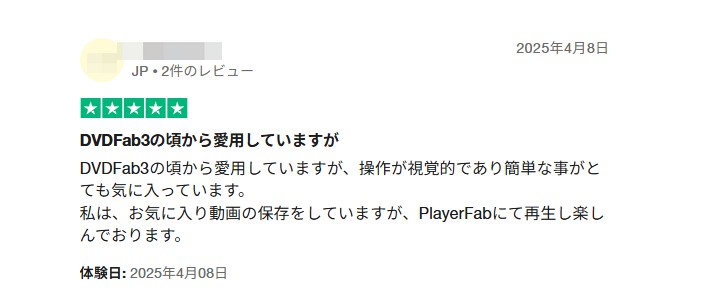 |
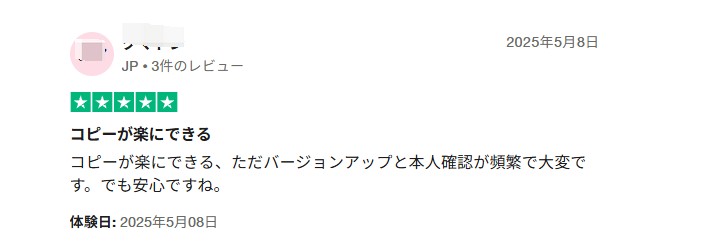 |
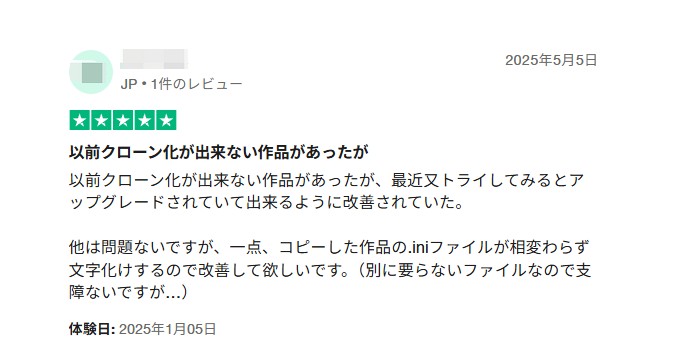 |
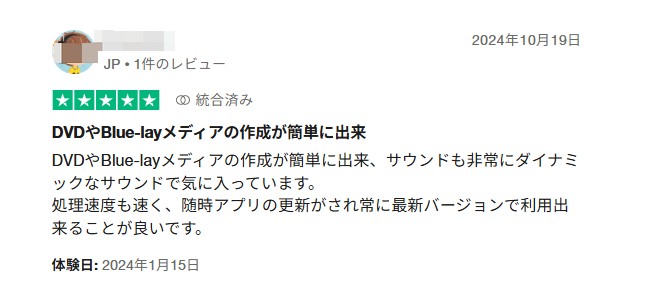 |
|
出典:freesoft-100 |
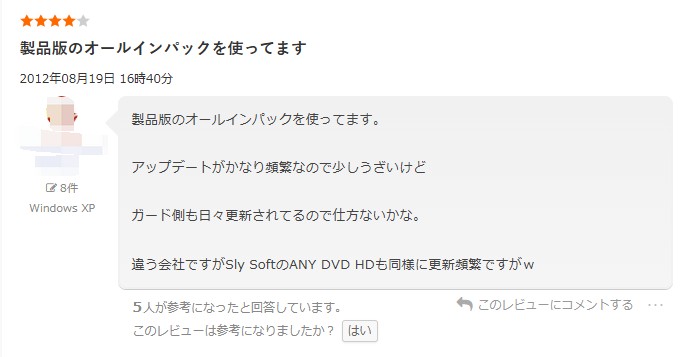 |
実際に使用したDVDFab DVDリッピング for Macのメリット・デメリットをまとめ
- 初心者でもエキスパートでも使いやすい
- 1000以上の動画・音声ファイル形式と200以上のデバイス(スマホ、タブレット、ゲーム機など)を提供
- タイトル、チャプター、字幕、音声、出力サイズ、画質などを自由に選択できます。
- コーデック、解像度、フレームレート、ビットレートなどの詳細設定オプションも提供
- 動画トリミング、回転、水透しや外部字幕の追加などの多彩な動画編集機能
- バッチ処理とハードウェアアクセラレーションにより、通常の50倍の超高速処理
- オリジナルの品質を最大限維持した高音質・高画質の動画ファイルを出力
- 新技術の進歩が非常に速いため、製品のアップデートも頻繁に行われており、ユーザーにとってはやや煩わしく感じられることもあるでしょう。
- 無料版では最大3枚までしかDVDをリッピングできません。
DVDFab AI Upscalerをダウンロード DVDFab AI HDR 変換をダウンロード
2位:VideoByte BD-DVDリッピング for Mac【多機能・編集対応】
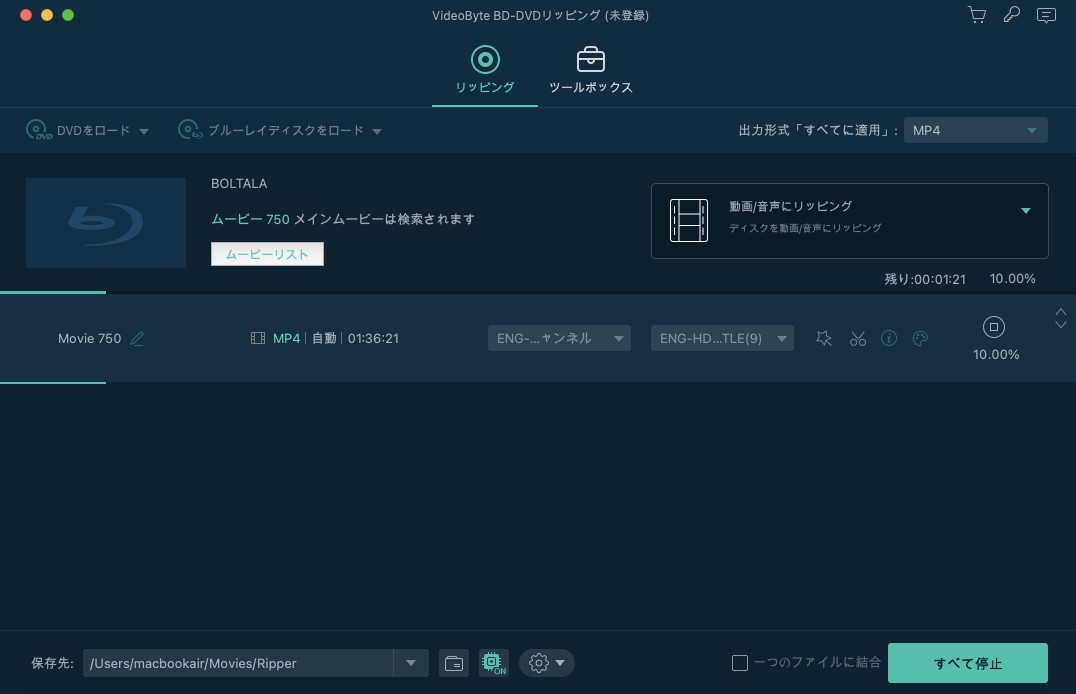
| 価格 | ¥8,980(永久版)、無料でDVDの冒頭5分間をリッピングできる |
| 対応OS | macOS x10.7以降 |
| 対応コピーガード | CSS、CPRM、CPPM、UOPs、ARccOS、UOPs、リージョンコードなど |
| 入力形式 | レンタル・市販・自作DVDディスク、ISOファイル、DVDフォルダ |
| 出力形式 | MP4、AVI、MP3、MKVなど300種類以上 |
| 日本語対応 | ◯ |
VideoByte BD-DVDリッピングは、MacユーザーがBlu-ray/DVDディスクをリッピングし、パソコンで再生したり、iPhone、iPad、Apple TVなどのデバイスに転送して楽しむことをサポートするソフトです。元の品質を保ちながら、高速なリッピング速度を誇っています。また、多種多様な出力フォーマットが選択可能で、ユーザーのあらゆるニーズを満たします。
各レビューサイトで寄せられたユーザー評価

|
出典:Trustpilot |
|
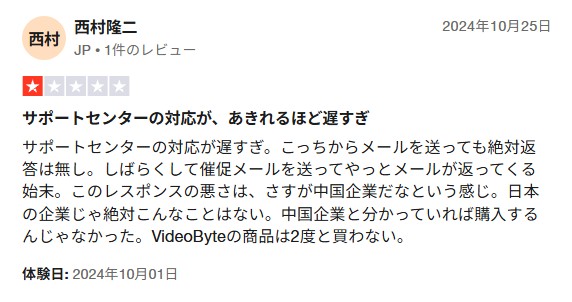 |
 |
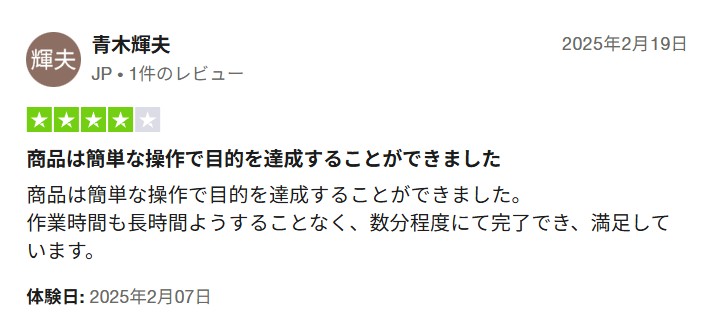 |
出典:YouTube |
実際に使用したVideoByte BD-DVDリッピング for Macのメリット・デメリットをまとめ
- DVDだけでなく、Blu-rayにも対応している
- MP4、AVI、MP3、MKVなど300種類以上の出力ファイル形式
- リッピング後の動画を編集できる機能も含まれている
- 自由自在に設定を変えられるため、高度なカスタマイズが可能
- 無料で5分しかリッピングできない
- 他のソフトウェアに比べてリッピング速度がやや遅く
- 大容量のビデオをリッピングする際には時間がかかる
3位:4Videosoft DVD リッピング【高画質・高速処理】
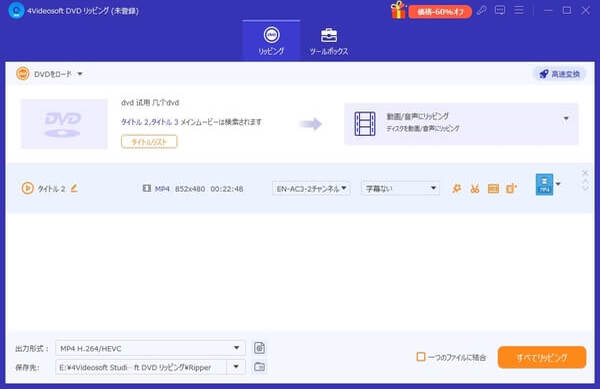
| 価格 |
3,465円 1ヶ月間 1PC ライセンス |
| 対応OS |
mac OS X 10.12 或いはそれ以上 (macOS 15 Sequoiaを含む) |
| 対応コピーガード |
CSS、RC、APS、UOPsなど
|
| 入力形式 |
DVDディスク、DVDフォルダ
|
| 出力形式 |
MP4、MOV、M4V、AVI、WMV、MKV、MPG、TS、MTV、3GP、ASF、VOB、3G2、FLV、SWF、DV、DPG、AMV、WebM
|
| 日本語対応 | ◯ |
4Videosoft DVD リッピングは、市販、レンタル、自作のDVDを高品質でリッピングし、MP4、MKV、MOV、MP3、WAVなどの動画・音声形式に変換できるMac向けのDVDリッピングソフトウェアです。
動画のトリミング、クロップ、回転、字幕追加などの編集機能を提供しています。また、NVIDIA CUDA、Intel Quick Sync、AMD APPといった最新のハードウェアアクセラレーション技術により、高速なリッピング速度を実現します。さらに、DVDを無損失でMPG形式に変換したり、2D動画を3D動画に変換したり、DVDをISOファイルやDVDフォルダにリッピングする機能も備えています。
各レビューサイトで寄せられたユーザー評価

|
出典:vector.co.jp |
|
|
出典:softonic.jp |
|
|
出典:Yahoo |
実際に使用した4Videosoft DVD リッピングのメリット・デメリットをまとめ
- 一部のDVDコピーガードに対応している
- 500以上の動画・音声形式に対応しており、幅広いデバイスで再生可能
- DVDのリッピングだけでなく、動画圧縮、2Dから3Dへの変換など多彩な機能を備えている
- 操作が簡単で、操作中に手順が表示されるため初心者でも使いやすい
- DVDとブルーレイの両形式に対応した一体型ツールである
- 基本的な編集機能を備えている
- 機能ボタンが分かりやすく、カスタマーサポートへの連絡ボタンやログインボタンがすぐに見つかる
- 外部字幕や音声トラックの追加、メタ情報の設定が可能
- 多言語対応で23言語をサポートしている
- 画面のズームサイズを設定できる
- 30日間の返金保証がある
- 解析と変換の速度が速い
- 出力形式や対応デバイスが豊富である
- 動画の強化機能を搭載している
- ソフト内の日本語表示に不自然な部分がある
- 無料試用版では、リッピング可能な時間が5分まで、または回数制限があるなど、機能に制限がある
- 変換後の動画を直接再生できない
- 編集機能は初歩的なものに限られる
- 変換履歴リストがなく、過去の変換内容が確認しにくい
- 月間ライセンスに3台PC対応のオプションがない
- DVDやブルーレイファイルを直接ドラッグ&ドロップして自動読み込みできない
バランス型Mac用DVDリッピングソフト3選

シンプルな操作で使いやすく、必要な機能が一通りそろった「バランス型ソフト」は、初めてDVDリッピングを試す方や、複雑な設定を避けたい方におすすめです。無料ソフトよりも安定して動作し、プロ仕様ソフトほど高価でもないため、コスパを重視するユーザーにも人気があります。
ここでは、初心者でも扱いやすく、編集機能やフォーマット変換にも対応した3つのソフトを紹介します。
1位:iSuper DVDリッピング【初心者向け・シンプル操作】
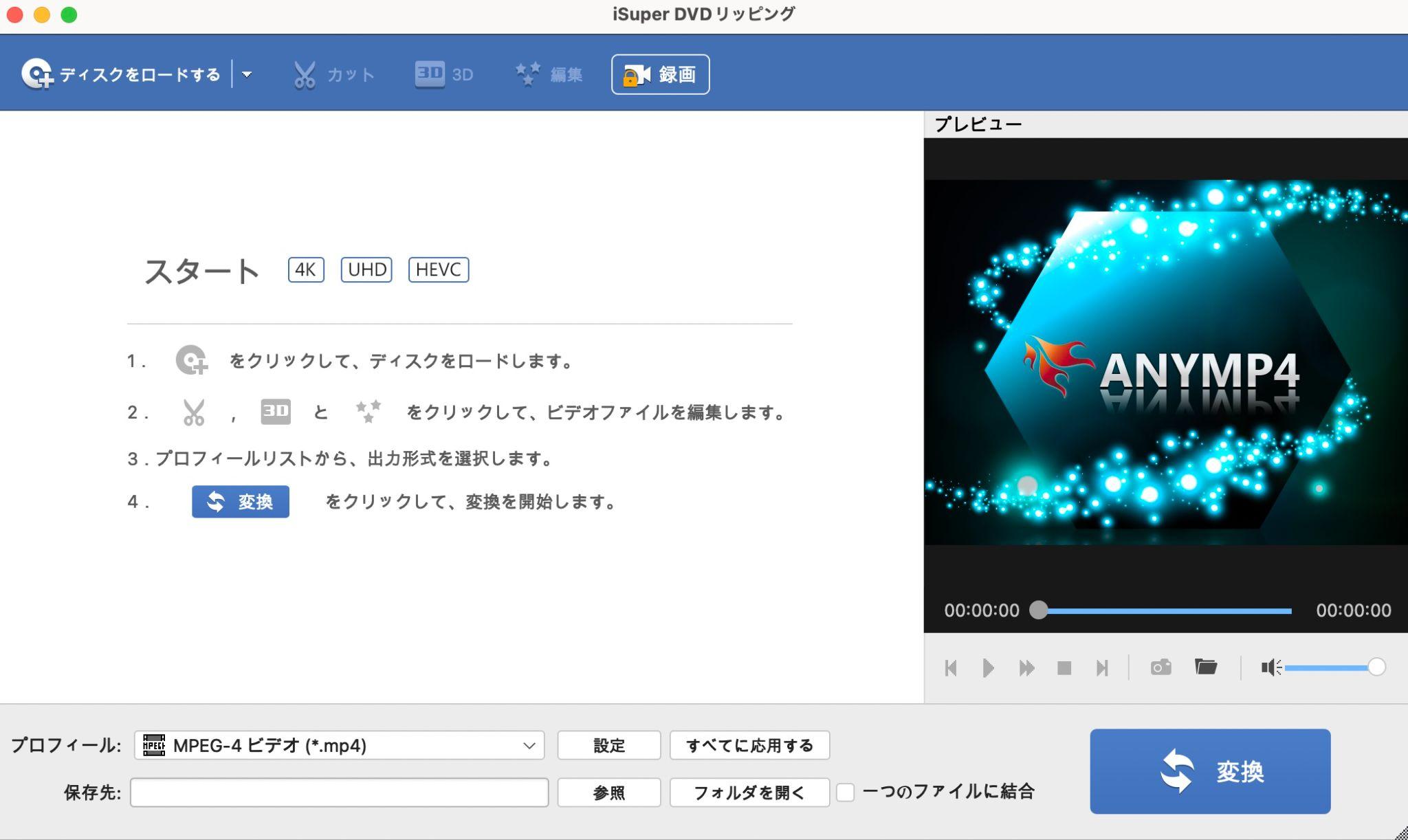
| 価格 |
無料版(Free DVD Ripper):ソフトウェア内に有料機能があります。 有料版(DVD Ripper Pro): $29.99 (Lifetime)
|
| 対応OS |
macOS 10.7以降が必要です。
|
| 対応コピーガード | ×(コピーガードの解除不可) |
| 入力形式 | 自作DVD、DVDフォルダ |
| 出力形式 |
MP4、MOV、AVI、MPG、VOB、MKV、FLV、SWF、ASF、WMV、WebM、OGV、DV、AMV、AMV、MTV、FLAC、WAV、WMA、AAC、ALAC、AC3、AIFF、AMR、AU、MP3、MP2、M4A、MKA、OGGなど
|
| 日本語対応 | ◯ |
iSuper DVDリッピングは、DVDをMP4やMOV、MKVなどにリッピングできるMac DVDリッピングソフトです。フリーソフトであるにもかかわらず、出力時にロゴが入ることもありません。また、DVDから音声を抽出してAACやAIFFなどの形式に変換することもできます。
セグメントをカットしたり、複数のクリップを一つに結合したりといった編集機能も搭載。プレーヤー機能を内蔵していますので、リッピングした映像をその場でプレビューすることも可能です。フリーソフトとしては非常に高機能ですが、「DVDが読み込めない」「選択できる解像度が最大で640×480のみだった」といった口コミもあるので注意。
各レビューサイトで寄せられたユーザー評価

|
出典:Mac App Store |
|
 |
|
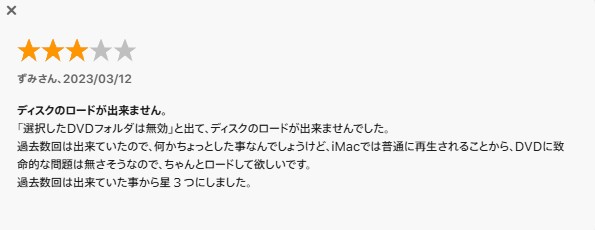 |
実際に使用したiSuper DVDリッピングのメリット・デメリットをまとめ
- 無料版には時間制限がない
- ユーザーインターフェースがシンプルで使いやすく、操作も簡単。また、ホーム画面に操作手順が表示されており、初心者に適している
- 有料版は多様なフォーマット変換に対応しており、DVDの内容をMP4、AVI、WMVなど200以上の一般的な動画形式に変換可能
- 分析速度と変換速度が速い
- 簡単な編集機能がある
- 選択できる解像度が最大で640×480のみ
- 有料版は7日間のみ無料で利用可能
- 返金保証がない
- 無料版の機能は制限されており、基本機能のみ体験可能で、録画など一部の高度な機能は有料で解除が必要(例えば、ビデオ編集機能が無料で利用できない、外部オーディオと字幕を追加できない)
- DRM解除機能がない
- 変換後に画質や音質が低下する可能性がある
- 高度な編集機能が搭載されない
- アップデート頻度が低い
- ISOファイルに対応していない
- 有料版への誘導が多い
- 機能が少なく、多言語設定がない
- ソフト内に直接的なカスタマーサポートボタンがない
2位:MacX DVD Ripper Pro【使いやすさと安定性で人気】
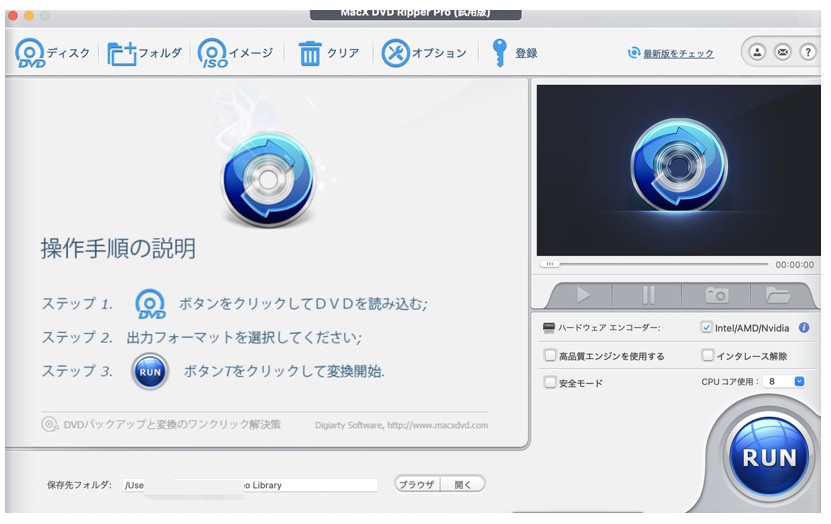
| 価格 |
一年間プラン 4280円 無料で5分リッピング |
| 対応OS |
macOS 10.6またはそれ以降(macOS Venturaに対応済み)
|
| 対応コピーガード | DVD CSS、ソニーArccOS、RCEリージョンコード、UOPs 、APS、日本独自コピーガード |
| 入力形式 | DVDディスク、DVDフォルダ、ISOファイル |
| 出力形式 |
320種類以上のビデオ/オーディオコーデックを自由に設定: AVI, MP4/H.264, MOV, MPEG, WMV, MTS, M2TS, TS, MPEG4, FLV, M4V, ISO image, DVD folder, MPEG2 (DVD), Chromecastなど
|
| 日本語対応 | ◯ |
MacX DVD Ripperは、Macユーザー向け強力なDVDリッピングソフトです。MacX DVD Ripper Mac Free Editionを使用して、DVDをMOV、MPEG、MP4、M4Vなどの形式に自由にリッピングできます。また、 このソフトは、通常のDVDコピーガード、DVD CSS、リージョン1-6、ソニーArccOSに対応しているため、商業化DVDを処理できます。
実際に使用したMacX DVD Ripper Proのメリット・デメリットをまとめ
- インストールおよび操作が簡単で、初心者に適している
- 動画の簡単な編集(トリミング、クロッピング、マージ、追加字幕など)が可能
- メタ情報の編集ができる
- 動画のプレビューとスクリーンショットが可能
- Mac専用に設計されており、Windows版(MacX DVD Ripper Pro for Windows)もある
- ハードウェアアクセラレーションに対応している
- セーフモードがある
- インターレース解除機能があり、画質を向上させられる
- 試用版のリッピング時間は5分に制限されています。
- 試用版は字幕追加などの高度な機能が使えない
- 試用期間の制限や購入のポップアップが多い
- ファイル解析に時間がかかる
- 高度な設定オプションはありません
- 言語設定がなく、システム言語のみ対応
- 履歴機能がなく、過去に変換したファイルを素早く見つけられない
- 最新のiPhoneデバイスに対応していない
- 1台のPCのみサポート
- 高度な編集機能がない
- 更新頻度が低く、最新版のアップデートは2024年12月
- 高速・低品質と低速・高品質のみで、高速・高品質の選択肢がない
3位:Cisdem Video Converter【多機能オールインワン】
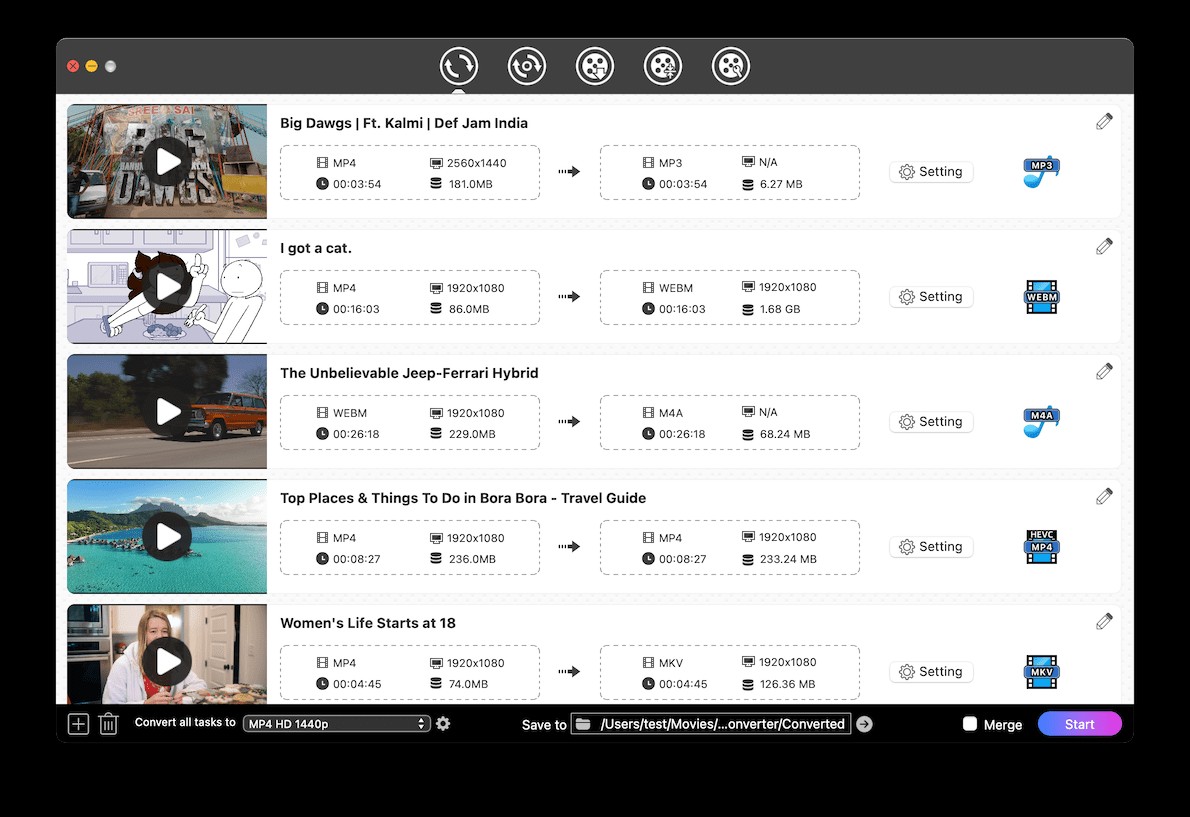
| 価格 |
永続ライセンス |
| 対応OS | macOS 10.13以降 |
| 対応コピーガード | CSS、UOP、Disney X-project、AACS、BD+、MKBなど |
| 入力形式 | DVDディスク/ISO/フォルダ |
| 出力形式 | MKV、MP4、WMVなど |
| 日本語対応 | ✘ |
Cisdem Video Converterは、Mac向けの多機能動画変換ソフトで、DVD/Blu-rayリッピング・動画ダウンロード・フォーマット変換などの機能を備えています。
DVDリッピングの場合は、CSS、UOP、Disney X-projectなどのコピーガードを解除して、DVDをMKV、MOV、WMVなど600+の動画形式に変換できます。出力動画の解像度、フレームレート、エンコーダなどのパラメータを調整できます。また、トリミング、クロップ、エフェクト、ウォーターマークなどの動画編集オプションを提供しています。
各レビューサイトで寄せられたユーザー評価

|
出典:Yahoo |
出典:Mac APP Store |
実際に使用したCisdem Video Converterのメリット・デメリットをまとめ
- 出力する動画のフレームレート、解像度、ビットレートなどを調整する
- トリミングやクロップ、エフェクト追加などの編集機能を搭載
- DVD/ブルーレイ変換、動画ダウンロード、動画変換、動画編集を一つに集約している
- 複数ファイルの一括変換に対応している
- 解析とDVDリッピングの速度が速い
- インターフェースがシンプルで操作しやすく、初心者に優しい
- 購入プランが多様で、年間プラン、永続ライセンス、ビジネスライセンスがある
- 1台、2台、5台のPC対応プランをサポートしている
- 無料版で機能は限られており、5分しかリッピングできない
- ソフト内にカスタマーサポートへの連絡ボタンがない
- 設定項目が少なく、多言語設定がなく英語のみ対応
- 高度な編集機能が搭載されていない
完全無料・コスパ重視のMac用リッピングフリーソフト6選

有料ソフトほどの機能や最新コピーガード対応力はありませんが、「とりあえずDVDをMacでリッピングしたい」という人には、無料ソフトも十分に選択肢になります。
コストをかけずに動画を保存したい方、軽い作業をしたい方、またはお試しでリッピングを始めたい初心者におすすめです。
ここでは、完全無料で利用できるMac用のDVDリッピングフリーソフト6選を紹介します。それぞれの特徴と注意点を比較しながら、自分の用途に合ったツールを見つけてください。
1位:DVDFab HD Decrypter【永久無料&高品質コピー対応】
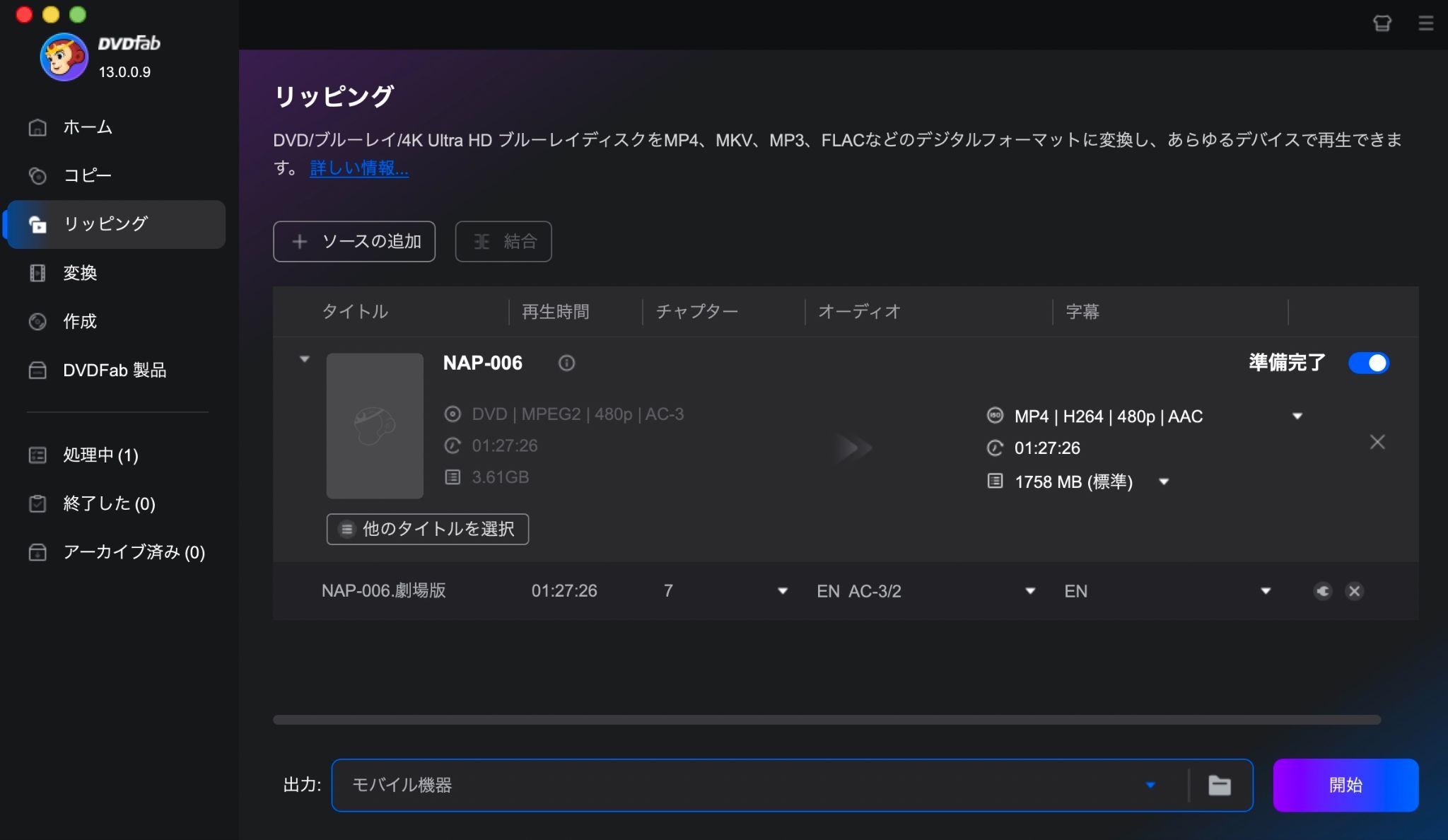
価格:無料
日本語対応: ◯
対応OS:macOS 10.13 - 15.x、Windows 11/10/8.1/8/7 (32/64 bit)
対応コピーガード:RC、RCE、APS、UOPS、RC、BD-LiveとUOPなど
入力形式:自作DVD・レンタル・市販のDVD、DVDフォルダ、ISOファイル
出力形式:MP4、MKV、DVD・ブルーレイフォルダ、ISOファイル
特別な機能:DVDやBlu-rayを無劣化でISOファイル/フォルダにコピー、動画編集機能
DVDFab HD Decrypterは、DVDFabのコピーおよびリッピング機能の無料試用期間が終了した後、利用できるDVDFabの無料版です。WindowsとMacの両方に対応しており、DVDやブルーレイをMP4またはMKVに変換できます。リッピング機能に加えて、コピー機能も備えています。
無料ソフトでありながら、録画したBDAVにも対応し、動画編集機能も搭載しています。DVDFab DVDリッピング for Macとの違いとして、DVDFab DVDリッピング for Macは最新のコピーガードに対応している一方で、DVDFab HD Decrypterは古いコピーガードにしか対応していません。それでも、すべての機能が永久に無料で使用できる点は評価に値します。
- 永久無料
- Mac向けのDVDリッピングソフトとして、DVDをMP4やMKVにリッピングできる
- DVDやブルーレイのコピー機能もある
- DVDやブルーレイコピーガード解除機能が搭載されている
- 一部のコピーガードしか対応していない
- MP4とMKVの2つの出力形式のみ提供している
- 出力動画の解像度は480Pに制限されている
2位:Handbrake【定番の無料リッピングソフト】
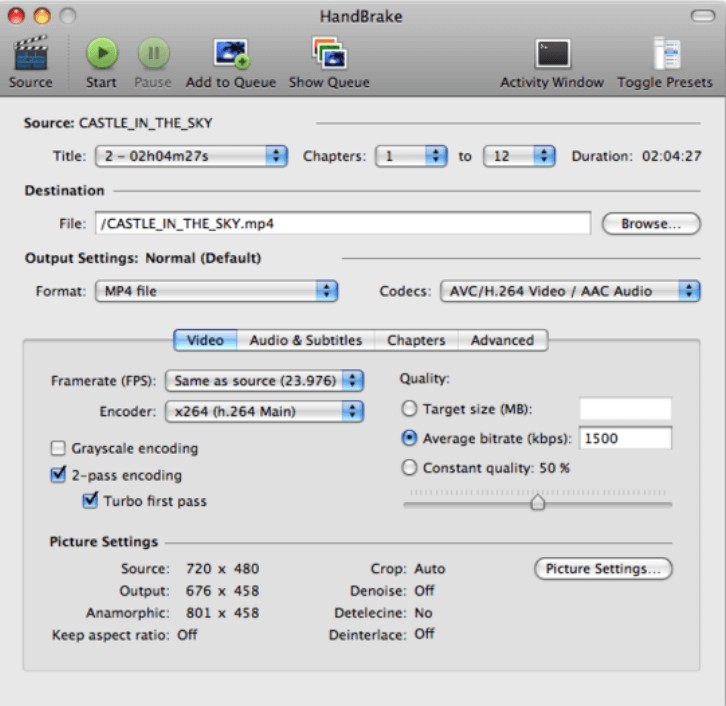
価格:無料
対応OS:macOS X 10.7以降
日本語対応:◯
対応コピーガード:UOPs、リージョンコード
入力形式:DVDディスク、DVDフォルダ、ISOファイル
出力形式:MP4、MKV、MPEG-2、MPEG-4、H.264、H.265など
Handbrake(ハンドブレイク)は、最も人気のあるMac DVDリッピングフリーソフトの1つです。HandbrakeはDVDやBlu-rayをリッピングして、MP4、MKV、WebM、H.264、H.265など、さまざまな動画フォーマットに変換できます。 初心者向けには簡単に利用できるプリセットも用意されており、手軽に高品質な変換が可能です。ビデオやオーディオのコーデック、ビットレート、解像度など、変換時のパラメータを詳細に調整できます。
- Mac OS X以外、WindowsやLinuxでも動作できる
- タイトル内の特定チャプターのみを抽出して、リッピングする機能やビデオフィルタ、字幕合成、動画のサイズや縦横比などを自由にカスタマイズする機能が付いている
- 音声ファイルに対応していないことや最新暗号技術に対応できていない
- DVDビデオが大きい場合、そのリッピングスピードが遅くなる
- コピープロテクションを回避するためにほかのツールをダウンロードしてインストールする必要がある
3位:MakeMKV【高画質出力の無料リッピングツール】
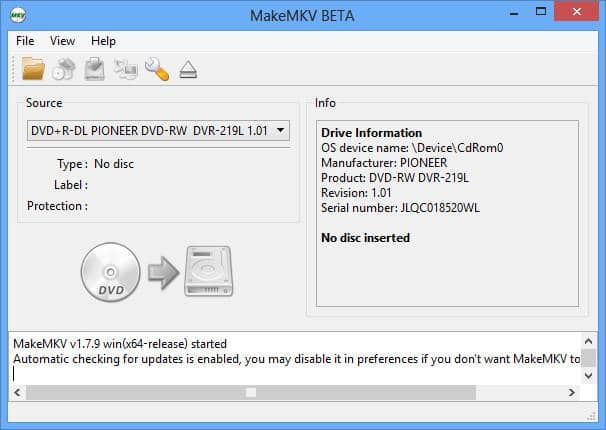
価格:無料
対応OS:Windows XP/Vista/Win7(32bit/64bit)とmacOS X 10.5以降
日本語対応:◯
対応コピーガード:なし
入力形式:DVDディスク、DVDフォルダ、ISOファイル
出力形式:MKV
MakeMKVは、主にDVDやBlu-rayディスクをMKV(Matroska)形式に変換するためのMac リッピングソフトです。変換時に映像や音声の品質を損なうことなく、MKV形式にコピーします。 また、すべてのビデオ/オーディオトラックとメタ情報付きの字幕を保存することもできます。
- Windows、macOS、Linuxなど、複数のプラットフォームで利用可能
- 無料で使える
- 直感的で使いやすい
- MKV出力形式のみを提供
- コピーガード解除機能はない
- わずかな圧縮しか行われないため、出力ファイルのサイズが非常に大きくなる可能性がある
4位:RipIt for Mac【直感操作&高速変換】
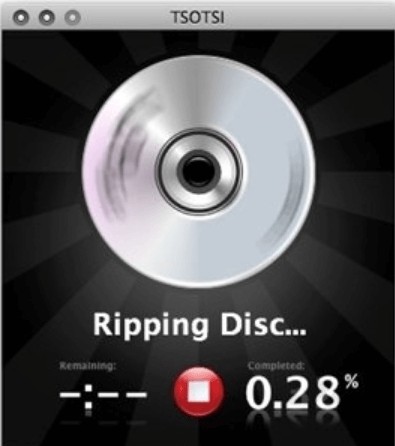
価格:無料
対応OS:macOS X Snow Leopard以降
日本語対応:✖
対応コピーガード:DVDリージョンコード、UOPs、APS、CSS、ソニーARccOSなど
入力形式:DVDディスク
出力形式:AVI、MP4、MKV、WMVなど
RipItはMacユーザー向けに開発されたDVDリッピングツールで、DVDのコピーガードを回してDVDをリッピング・コピーできます。また、非常に独自の圧縮機能を持っており、映画の品質を保ちつつデータ量を大幅に削減することが可能です。
- 使い方が非常に簡単で、初心者でも手軽にDVDリッピングが可能
- 高速処理を実現し、時間と労力を節減できる
- 残念ながら、Blu-rayディスクには対応していない
- リッピング後の出力フォーマットが限られている
- 対応しているDVDコピーガードが少ない
5位:MacTheRipper【軽量でシンプルなリッピングツール】

価格:無料、MacTheRipper 2.6.6以降のバージョンは有料となる
対応OS:Mac OS X 10.5、Mac OS X 10.6
日本語対応:✖
対応コピーガード:CSS、マクロビジョンなど
入力形式:DVDディスク
出力形式:ISOファイル、VOBなど
MacTheRipperは、MacOS X向けDVDリッピングフリーソフトです。DVDからデータを簡単にリッピングおよび抽出して、そのままの品質でハードドライブにコピーできます。ISOイメージ、VTSレベル編集用のRip&Rebuild(RnR)、メイン機能、および特殊なバッチタイトル抽出の4つの抽出モードが提供されています。
Mac DVDリッピングのスピードが速い、リッピングの前に不良セルを編集できます。またDVDをスマホに取り込む、VOBファイルの出力機能もあります。特にリッピングソフトにこだわらない派にはこのDVDリッピング Mac 用のツールがおすすめです。
- MacTheRipperは、日本語に未対応のため、英語でしか操作できない点には注意が必要
- フリー版の開発が停止したので、最新のコピーガードに対応できない
6位:VLC【万能メディアプレーヤー兼リッピング対応】
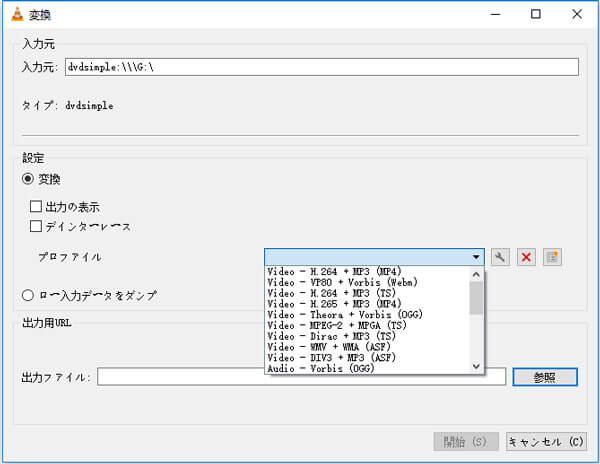
価格:無料
対応OS:Windows、macOS (最新バージョンも対応)、Linux
日本語対応:◯
対応コピーガード:✖
入力形式:DVDディスク/ISO/フォルダ
出力形式:AVI、MP4、MKV、WMV、MP3、AAC、FLAC など
VLCは無料でオープンソースのマルチメディアプレーヤーですが、DVDリッピングの機能も搭載しています。MacでもWindowsでも利用可能で、DVDだけでなく様々なメディアファイルを再生・変換することができます。初心者にとっては少々使い方が複雑かもしれませんが、高度な設定を自由にいじることができるため、詳しくないユーザーにも利用されています。
- DVD、Blu-ray、CDなど多岐にわたるリッピング機能も持っている
- 多数のフォーマットに対応している
- 無料で利用できる
- 操作に慣れるのに時間がかかる可能性がある
- 特に初心者にとってはインターフェースがやや難解に感じられる
- リッピングスピードが遅い


MacでDVDをISOファイル/フォルダにリッピングする方法はありますか?
1. Mac標準アプリの「ディスクユーティリティ」でDVDをパソコンに取り込む
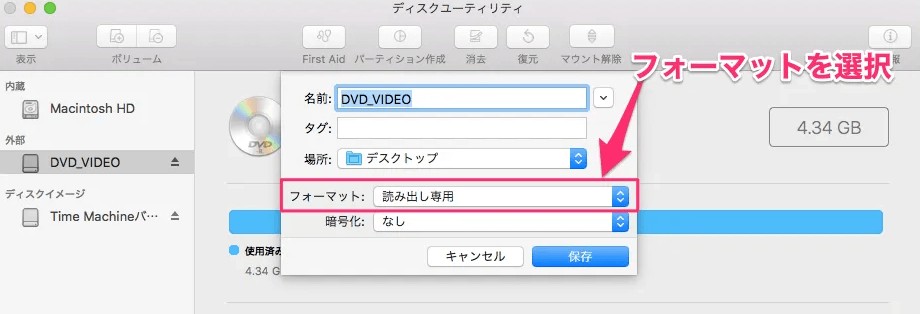
手順:
2. DVDFab DVD コピー for MacでDVDをISOファイル/フォルダにリッピングする
MacでDVDをISOファイル/フォルダにリッピングする場合は、DVDFab DVD コピー for Macが利用できます。
 |
DVDFab DVD コピー for Macは、強力で柔軟なMac DVD コピーツールとして、市販やレンタルのDVDにかかっているRC、RCA 、CSS、APS、RipGuard、RCE、UOPs、ARcc OSなどのコピーガードを簡単に解除して、DVDをPCのHDDにリッピングしたり、空のDVDメディアに書き込んだりすることができます。 |
提供されているフルディスク、メインムービー、クローン/ライティング、結合、分割とカスタマイズの6つのコピーモードを利用して、DVDの全体またはDVDの任意のコンテンツを選択して自由にリッピングできます。またDVDをISOファイルにリッピングする前に、字幕、音声、チャプターを選択したり、出力ビデオのプレビューをしたり、詳細設定で出力サイズを指定したりすることができます。
このソフトは30日間無料体験を提供しています。体験期限が切れたら、永久無料のDVDFab HD Decrypterを引き続き使用できます。
macOSでDVDリッピングがうまくいかない時の対処法
MacではDVD リッピング時に特有のエラーが起きやすいので、よくある問題 → 原因 → 簡単な対処法を表にまとめました。
| トラブル内容 | 主な原因(Mac特有) | 簡単な対処法 |
|---|---|---|
| 1. DVDを認識しない | Macは外付けDVDドライブとの相性がシビア。特にSuperDriveはUSB直挿し必須。 |
|
| 2. アプリが開けない(“開発元が未確認”) | macOSのセキュリティ設定 | システム設定 → プライバシーとセキュリティ → 「このアプリを許可」をクリック |
| 3. リッピング中にエラー/途中で止まる | DVDの傷や汚れ・ドライブ性能不足 |
|
| 4. 市販DVDだけ読み込めない | コピーガードのため |
|
| 5. 保存エラー(-1309など) | USB/HDDがFAT32→ 4GB以上保存不可 |
|
| 6. 映像が真っ黒/音ズレ |
|
|
初心者がつまずくのは以下の6つだけ:
- 外付けドライブの相性
- Macがアプリをブロック
- ディスクの傷
- コピーガード
- 保存先(FAT32)の制限
- 出力設定が合わない
このポイントをチェックすれば、MacでもDVDをスムーズに取り込めます。
Mac用DVDリッピングに関するよくある質問
| DVDリッピング | DVDコピー | |
| エクスポート先 | PCのHDDやSSD | DVDディスク |
| ファイル形式 | MP4やMKV、MP3、AACなど | OB、IFO、BUP |
| 目的 | DVDをパソコンやスマホで再生すること | DVDのバックアップを取ること、DVDを家族や友だちに配ること |
リッピングとは、DVDディスクの中の映像をMP4やMKVなどに変換することです。DVDをDVDプレーヤーだけでなくパソコンやスマホ、タブレット、ゲーム機などで再生したいときに行います。
一方コピーとは、DVDディスクをそのまま複製することです。例えばイベントの様子を撮影したDVDを他の人にも配りたい…なんてときに活用できます。コピーとは原則オリジナルと同じ品質で複製することですが、広義では劣化や圧縮があっても「コピー」と呼ばれます。
DVDのリッピングが違法となるかどうかは、お住まいの国や地域の法律によって異なります。一般論として、営利目的ではなく、ご自身やご家族だけで視聴して楽しむための「私的利用」の範囲内であれば、過度に心配される必要はないとされることが一般的です。
ただし、リッピングしたデータをインターネット上で共有したり、第三者に譲渡・販売する行為は禁止されています。ご利用にあたっては、各国の著作権法を遵守の上、お客様ご自身の責任とご判断に基づいてツールをご活用ください。
Macで再生しやすく、画質と容量のバランスが良い設定は以下の通りです。
| 項目 | 推奨設定 | 理由 |
|---|---|---|
| 動画形式 | MP4(M4V) | Mac、iPhone、iPad、Apple TVなど、Appleデバイスで最も互換性が高く再生が容易。 |
| 動画コーデック | H.264(AVC) | 互換性が高く、再生が軽い |
| ビットレート | 1800〜2200 kbps | DVDの画質を保ちつつ容量を抑えられる |
| 解像度 | 元のまま(720×480/576) | アップスケールしても画質は上がらない |
| フレームレート | 自動 | もっとも安定 |
| 音声 | AAC 128〜192 kbps | Apple製品との相性が良い |
| デインターレース | ON | DVD特有の横線・ブレを防止、Macのディスプレイに適した滑らかな映像にするため。 |
まとめ
ここまで、各Mac用のDVDリッピングソフトの機能や特徴、そしてそれぞれの強みと弱点について詳しく紹介しました。無料ソフトは導入が手軽でコストを抑えられる一方、対応できるDVDの種類や安定性の面では制限があるのが実情です。
一方で、有料ソフトは最新の保護技術への対応や高画質リッピングなど、総合的な性能で優れています。中でもDVDFab DVDリッピング for Macは、機能の充実度と安定性のバランスが取れており、幅広いユーザーにとって信頼できる選択肢といえるでしょう。
最終的には、「MacでどのようなDVDをリッピングしたいか」「どこまでの品質を求めるか」によって最適なソフトは異なります。この記事が、自分に合ったMac用DVDリッピングソフトを選ぶ際の参考になれば幸いです。